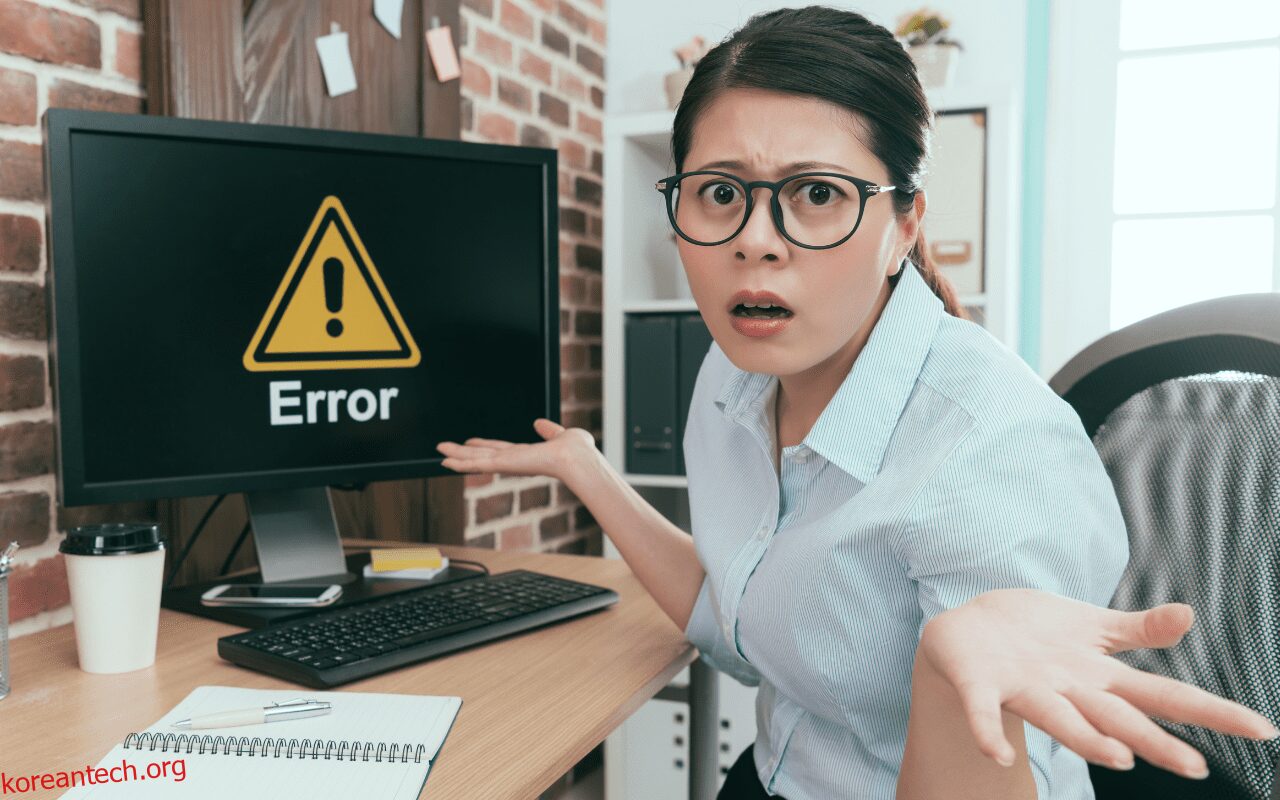WordPress 웹 사이트를 관리하는 동안 오류가 발생하는 것이 일반적이며 “406 Not Acceptable” 오류가 그 중 하나입니다. 이 오류 코드는 일반적으로 사이트를 방문하는 동안 누구나 볼 수 있는 HTTP 응답 또는 상태 코드라고 합니다.
사이트의 기능과 접근성을 방해하여 사이트 소유자와 방문자에게 불만을 야기합니다.
효율적으로 분석하고 수정하려면 “406 Not Acceptable” 오류의 원인을 이해하는 것이 중요합니다. 그렇지 않으면 귀하의 웹사이트가 비전문적이고 방문하기에 안전하지 않은 것처럼 보이게 됩니다. 또한 WordPress 사이트에서 오류가 지속되면 트래픽이나 판매가 손실될 수 있습니다.
이 기사에서는 “406 Not Acceptable” 오류에 대해 먼저 소개합니다. 그런 다음 이 오류의 원인을 살펴보겠습니다. 마지막으로 문제 해결을 위한 적절한 가이드를 제공합니다. 이제 WordPress 사이트를 다시 원활하게 시작하고 실행해 보겠습니다.
목차
“406 Not Acceptable” 오류는 무엇입니까?
“406 Not Acceptable” 오류는 서버가 사용자의 요청을 처리할 수 없을 때 표시되는 HTTP 상태 코드입니다. 클라이언트의 요청 헤더가 유효하지 않기 때문에 서버는 “406 Not Acceptable” 메시지를 반환합니다.
이는 클라이언트 측 오류로, 서버가 클라이언트 요청에 명시된 사양을 준수하는 방식으로 요청된 콘텐츠를 제공할 수 없음을 의미합니다.
406 오류는 종종 사용자가 WordPress 사이트의 특정 페이지나 미디어 자산에 액세스할 수 없음을 나타냅니다. 따라서 예상되는 자료 대신 오류 메시지가 표시됩니다. 게다가 메시지는 사용 중인 브라우저에 따라 다를 수 있습니다.
그렇다면 “406 Not Acceptable” 오류의 주요 원인은 무엇입니까? 클라이언트와 서버 간에 발생하는 콘텐츠 협상 프로세스입니다.
콘텐츠 협상은 서버와 클라이언트가 리소스를 표시하는 가장 좋은 방법을 결정하기 위해 대화하는 프로세스입니다. 몇 가지 예는 언어 기본 설정, 문자 집합 및 미디어 파일 유형입니다.
406 오류 메시지의 내용과 형식은 특정 웹 사이트, 호스팅 환경 및 사이트에 액세스하는 데 사용되는 브라우저에 따라 다를 수 있습니다.
그러나 경우에 따라 오류 메시지에는 오류의 원인을 찾는 데 도움이 되는 유용한 정보가 포함될 수 있습니다. 그러나 자세한 내용 없이 오류 메시지에 “406 Not Acceptable”만 표시되는 경우가 있습니다.
이제 “406 Not Acceptable” 오류가 무엇인지, WordPress에서 어떻게 보이는지 알 수 있습니다. 그 이면에 있는 몇 가지 일반적인 이유를 찾아보겠습니다.
WordPress의 “406 Not Acceptable” 오류 뒤에 있는 이유
브라우저(Chrome, Edge, Brave 등)를 통해 웹 페이지에 접속하면 서버와 상호 작용하여 필요한 파일과 콘텐츠를 요청합니다.
이 상호 작용을 통해 서버는 사용자가 보고 싶은 것을 알 수 있습니다. 결과적으로 사용자에게 적절한 정보를 제공함으로써 이상적으로 반응합니다.
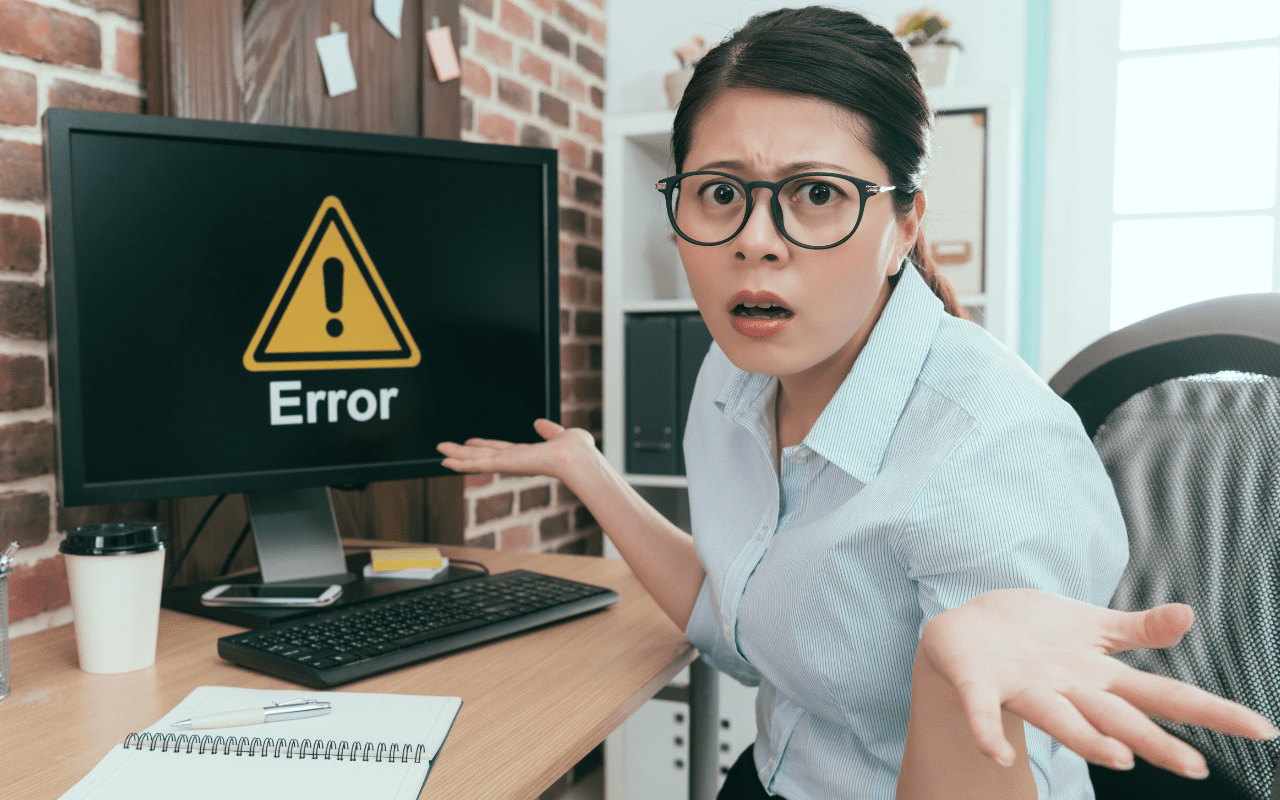
초기 요청 단계에서 브라우저는 허용할 수 있는 파일 유형을 설명하는 “수락” 헤더를 포함합니다. 따라서 헤더 자체는 전체 웹 사이트 또는 웹 앱 생성을 위해 선호하는 파일 전달 형식을 서버에 알립니다.
그러나 서버가 클라이언트나 브라우저가 설정한 규칙을 준수하지 못하는 경우가 있습니다. 따라서 콘텐츠를 올바른 형식으로 전달하지 않아 “406 Not Acceptable” 오류가 발생합니다. 이는 서버가 예상한 데이터 전달을 제공할 수 없음을 나타냅니다.
WordPress의 “406 Not Acceptable” 오류에 대한 자세한 설명은 다음과 같습니다.
콘텐츠 유형의 불일치
“406 Not Acceptable” 오류는 서버가 요청한 콘텐츠를 적절한 형식으로 제공할 수 없을 때 발생합니다. 형식은 요청 헤더에 제공된 “Content-type”과 호환되어야 합니다.
예를 들어 클라이언트가 서버에서 HTML 응답을 요청하고 기대하는 경우 서버는 JSON 또는 XML만 보낼 수 있습니다. 따라서 콘텐츠 유형이 일치하지 않아 오류가 발생하고 표시됩니다.
클라이언트의 요청에는 응답에 대해 수락할 미디어 유형을 나열하는 “Accept” 헤더가 포함됩니다. 따라서 서버가 나열된 미디어 형식 중 하나로 콘텐츠를 제공할 수 없는 경우 “406 Not Acceptable”이라는 오류 메시지가 나타납니다.
서버가 나열된 미디어 형식으로 콘텐츠를 제공할 수 없는 경우 “406 Not Acceptable”이라는 오류 메시지가 나타납니다. 또한 서버가 요청된 미디어 형식을 수락하지 않거나 “Accept” 헤더가 클라이언트 요청에 없는 경우에 발생합니다.
잘못된 언어 기본 설정
응답에 대한 기본 언어는 클라이언트 요청의 “Accept-language” 헤더로 표시됩니다. 따라서 서버에 나열된 언어로 액세스할 수 있는 요청된 콘텐츠가 없는 경우 “406 허용되지 않음” 오류가 나타납니다.
이는 서버가 요청한 언어를 지원하지 않는 경우에 발생할 수 있습니다. 또한 클라이언트의 기본 언어가 액세스 가능한 콘텐츠와 일치하지 않는 경우에도 발생합니다.
충족되지 않은 문자 세트 요구 사항
클라이언트의 요청이 수락할 수 있는 문자 집합은 “Accept-Charset” 헤더에 나열됩니다. 서버가 나열된 문자 집합 중 하나로 요청된 콘텐츠를 제공할 수 없는 경우 “406 Not Acceptable” 코드가 포함된 오류 메시지가 팝업될 수 있습니다.
이것은 서버가 요청한 문자 집합을 지원하지 않는 경우에 발생합니다. 게다가, 클라이언트의 캐릭터셋 선택이 접근 가능한 콘텐츠와 충돌할 때 발생합니다.
Mod_Security에 의해 시행되는 규칙
Mod_security는 특정 규칙을 적용하여 추가 보안 계층을 추가하는 서버 모듈입니다. 한편, 일부 mod_security 규칙은 너무 엄격하여 일부 클라이언트 요청을 잠재적으로 위험한 것으로 간주할 수 있습니다.
클라이언트의 요청이 이러한 규칙 중 하나를 트리거하면 “406 Not Acceptable” 오류가 발생할 수 있습니다.
충돌하는 테마 또는 플러그인
설치된 테마 또는 플러그인 간의 충돌로 인해 “406 Not Acceptable” 오류 메시지가 나타날 수도 있습니다. 이러한 구성 요소의 비호환성 또는 결함이 있는 코드로 인해 콘텐츠가 제대로 생성되지 않아 오류가 발생할 수 있습니다.
따라서 호환성 문제를 일으키는 플러그인이나 테마를 찾아 수정하는 것이 중요합니다.
잘못된 서버 구성
잘못되었거나 부적절한 서버 구성으로 인해 “406 Not Acceptable” 오류가 발생할 수 있습니다. 잘못된 MIME 유형 또는 잘못된 콘텐츠 협상 설정이 이에 대한 예입니다.
주기적으로 브라우저는 서버에서 특정 MIME 유형을 요청할 수 있습니다. MIME 유형의 예로는 JPEG 이미지, 특정 비디오 형식 및 간단한 텍스트가 있습니다. 서버가 JPEG 사진과 같은 요청된 MIME 유형을 제공할 수 없는 경우 406 오류가 발생합니다.
캐싱 문제
이전에 생성된 응답의 복사본을 저장함으로써 캐싱은 웹 사이트의 속도를 높일 수 있습니다. 그러나 응답이 오래되었거나 잘못되었거나 잘못 삭제된 경우 캐시된 응답으로 인해 “406 오류가 발생할 수 있습니다.
캐싱 플러그인과 서버측 캐시가 콘텐츠 전달을 방해하지 않는지 확인해야 합니다. 따라서 이 오류를 방지하려면 주기적으로 캐시를 확인하고 지워야 합니다.
“406 Not Acceptable” 오류의 잠재적인 원인에 대해 배웠으므로 이제 오류를 해결할 시간입니다.
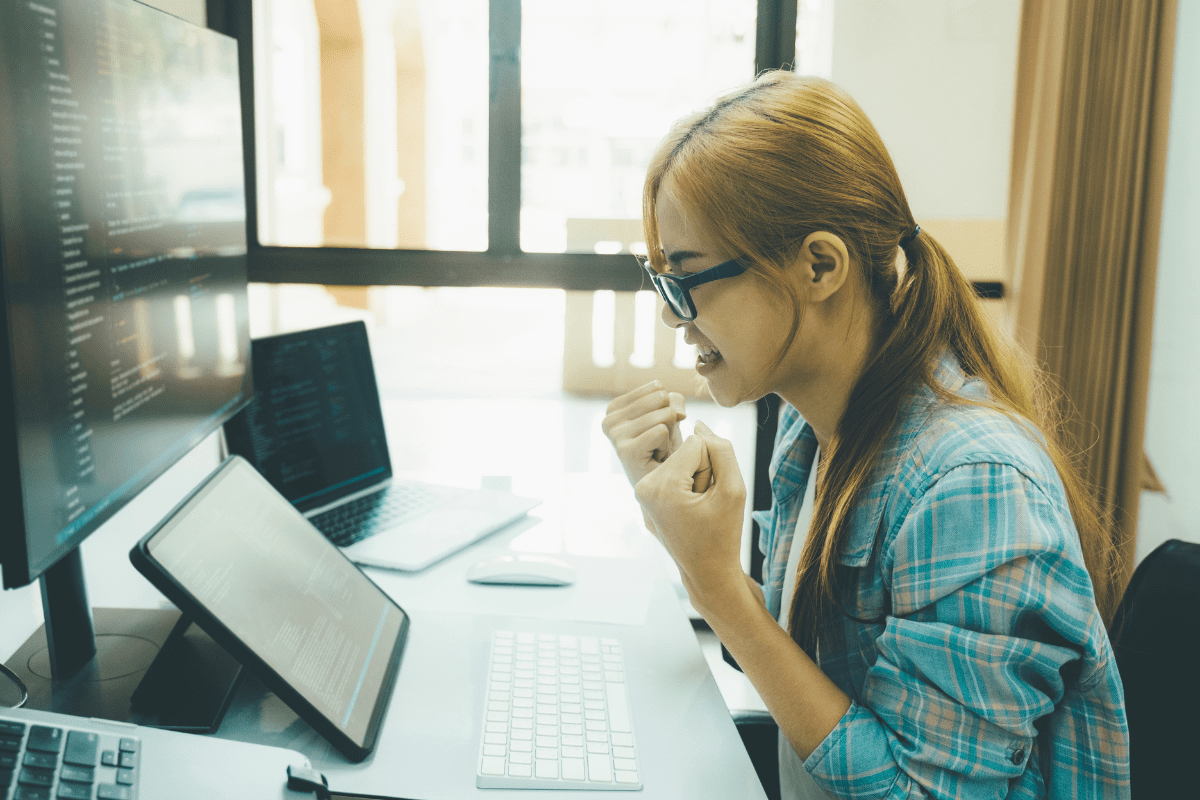
WordPress에서 “406 Not Acceptable” 오류를 수정하는 방법에는 여러 가지가 있습니다. 그러나 문제를 해결하는 가장 쉬운 방법을 살펴보겠습니다. 그러나 사이트를 변경하기 전에 전체 사이트와 해당 데이터베이스를 백업해야 합니다.
플러그인 사용
사이트의 .htaccess 파일에 액세스하여 “406 Not Acceptable” 오류를 쉽게 수정할 수 있습니다. 다음 단계를 따르십시오.
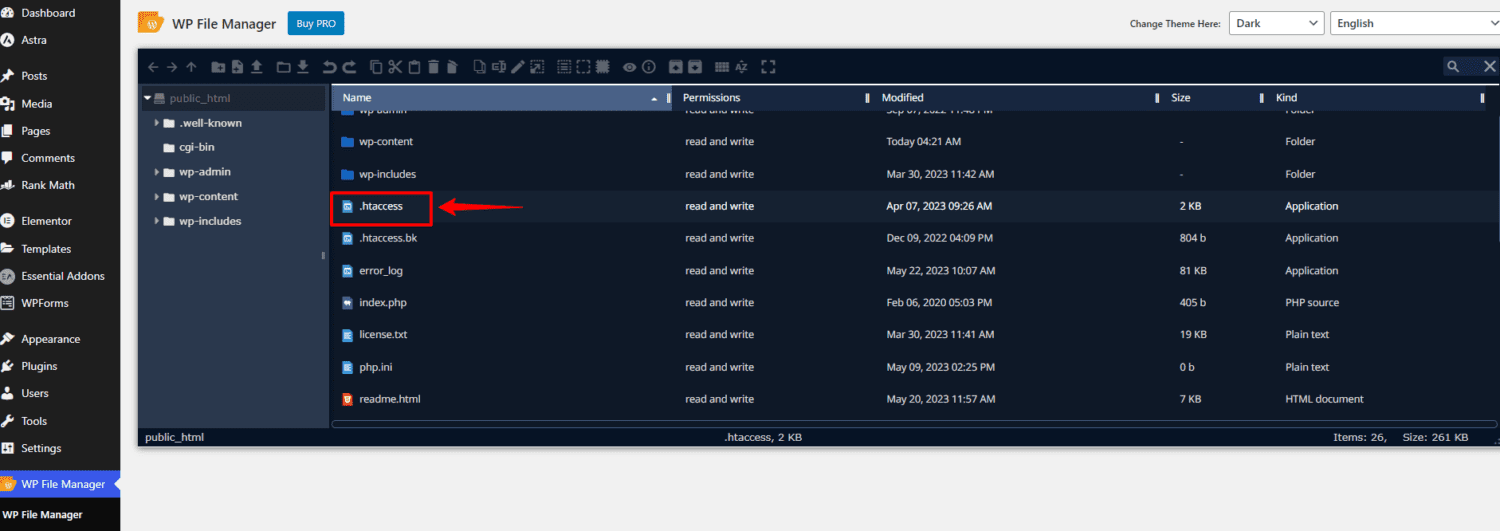
<IfModule mod_security.c>
SecFilterEngineOff
SecFilterScanPOSTOff
</IfModule>
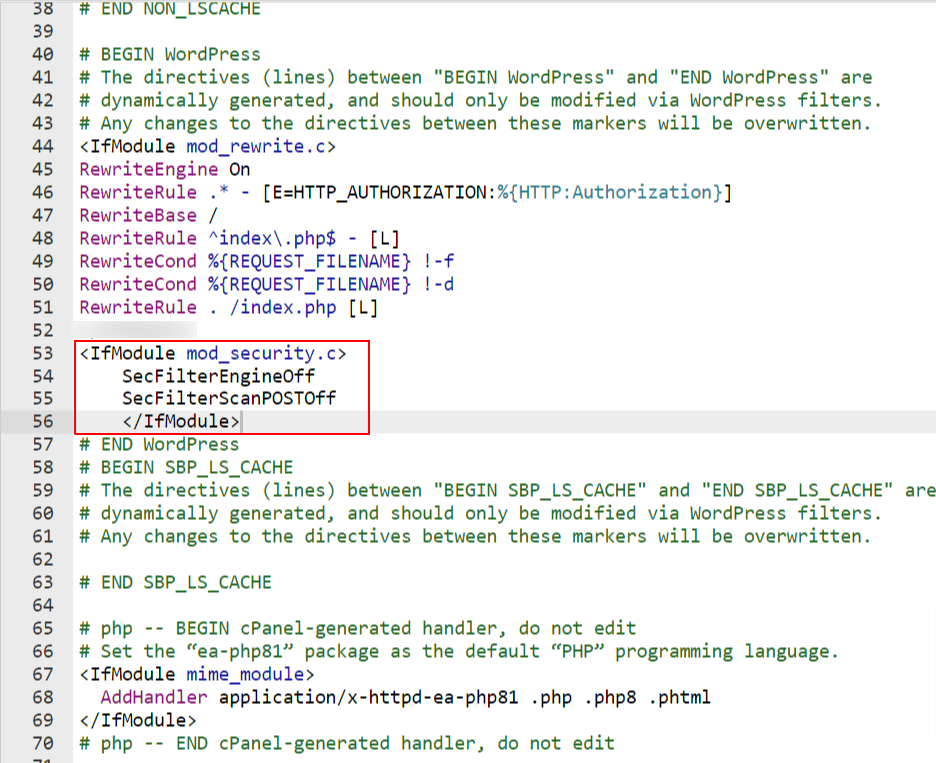
이제 WordPress에서 406 오류를 수정하는 다른 프로세스로 이동하겠습니다.
WordPress에서 “406 Not Acceptable” 오류 문제를 해결하는 동안 요청 헤더를 검토할 수 있습니다. 다음은 단계별 접근 방식입니다.
플러그인 및 테마 호환성 확인
“406 Not Acceptable” 오류를 수정하려면 테마 및 플러그인의 호환성 문제도 확인해야 합니다.
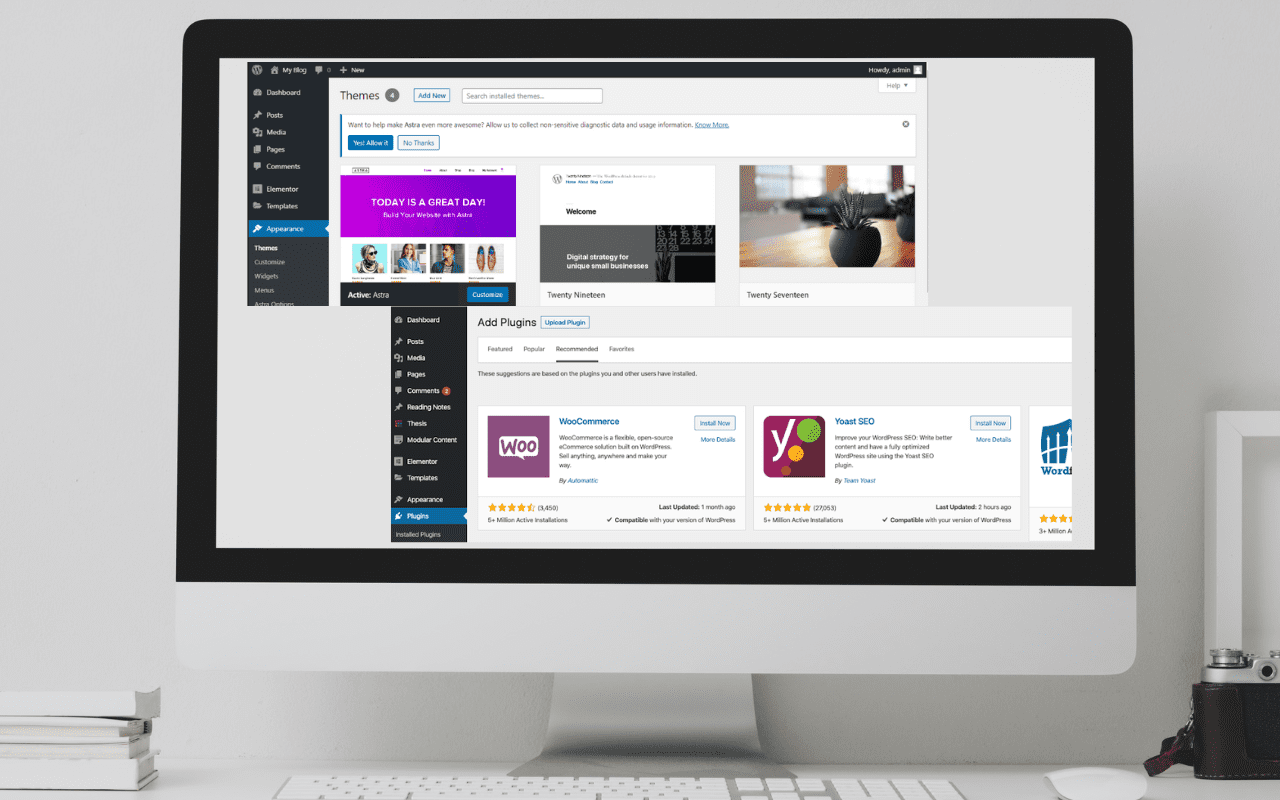
서버 구성 확인
서버가 WordPress 사이트의 요구 사항을 충족하도록 구성되어 있는지 확인해야 합니다. 다음 프로세스를 따르기만 하면 됩니다.

사이트 캐시 지우기
캐시 지우기는 “406 Not Acceptable” 오류 문제를 해결하는 데 필수적인 단계입니다. 수행할 수 있는 단계는 다음과 같습니다.
콘텐츠 전송 네트워크 문제
사이트 성능을 향상시키기 위해 CDN을 활용하는 경우 해당 구성을 확인하십시오. 사이트에 있는 파일의 최신 버전을 제공하는지 확인해야 합니다. 수행할 수 있는 단계는 다음과 같습니다.
- CDN의 캐시를 지워 최신 버전의 WordPress 사이트를 제공하는지 확인하세요.
- 원하는 콘텐츠를 제공하도록 CDN이 정확하게 구성되었는지 확인합니다.
- WordPress 사이트와 CDN 간의 충돌을 검사합니다.
여러 장치 및 브라우저 테스트

브라우저 관련 문제로 인해 “406 Not Acceptable” 오류가 발생하는 경우 다음 단계에 따라 해결하십시오.
전문가의 도움을 구하십시오
위에서 언급한 모든 방법을 시도했지만 여전히 오류를 해결할 수 없는 경우 다음 단계를 따르십시오.
“406 Not Acceptable” 오류에 대한 모범 예방 방법

406 오류는 여러 상황에서 발생할 수 있지만 몇 가지 작은 예방 조치로 해결할 수 있습니다. 따라서 사이트를 유지 관리하고 최적화를 구현하려면 능동적인 접근 방식을 채택해야 합니다.
다음은 “406 Not Acceptable” 오류 발생 가능성을 줄이기 위해 취할 수 있는 예방 조치입니다.
마지막 생각들
웹사이트를 탐색하는 동안 “406 Not Acceptable”을 마주하는 것은 방문자에게 정말 성가신 일이 될 수 있습니다. 또한 웹사이트 소유자나 서비스 제공업체에게 특히 고통스러울 수 있습니다. 따라서 이 가이드에서는 “406 Not Acceptable” 오류를 해결하기 위한 최상의 접근 방식을 제공했습니다.
406 오류가 가장 빈번한 WordPress 문제가 아니라는 사실에도 불구하고 주의해야 합니다.
언급한 문제를 해결하면 이 오류를 피할 수 있습니다. 오류를 수정하면 사용자에게 보다 간소화된 브라우징 경험을 제공하고 방문자를 잃지 않을 수 있습니다.
워드프레스에서 “스트림을 열지 못함 해당 파일 또는 디렉토리 없음” 오류를 수정하는 방법을 탐색할 수도 있습니다.